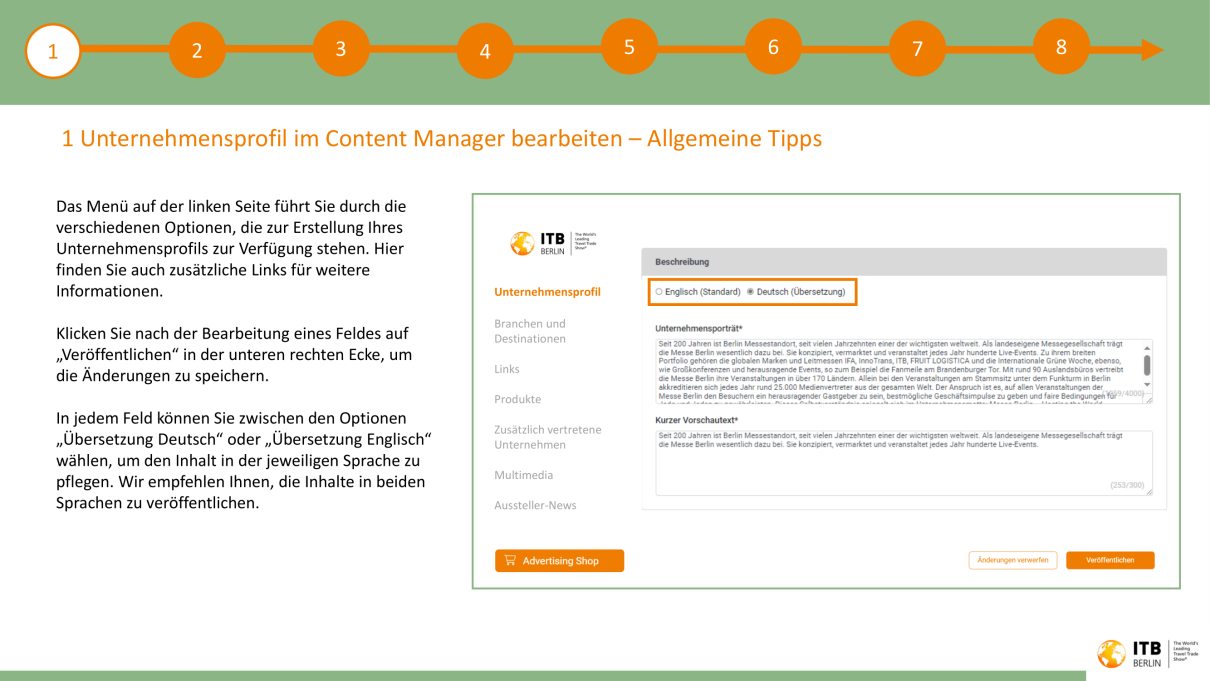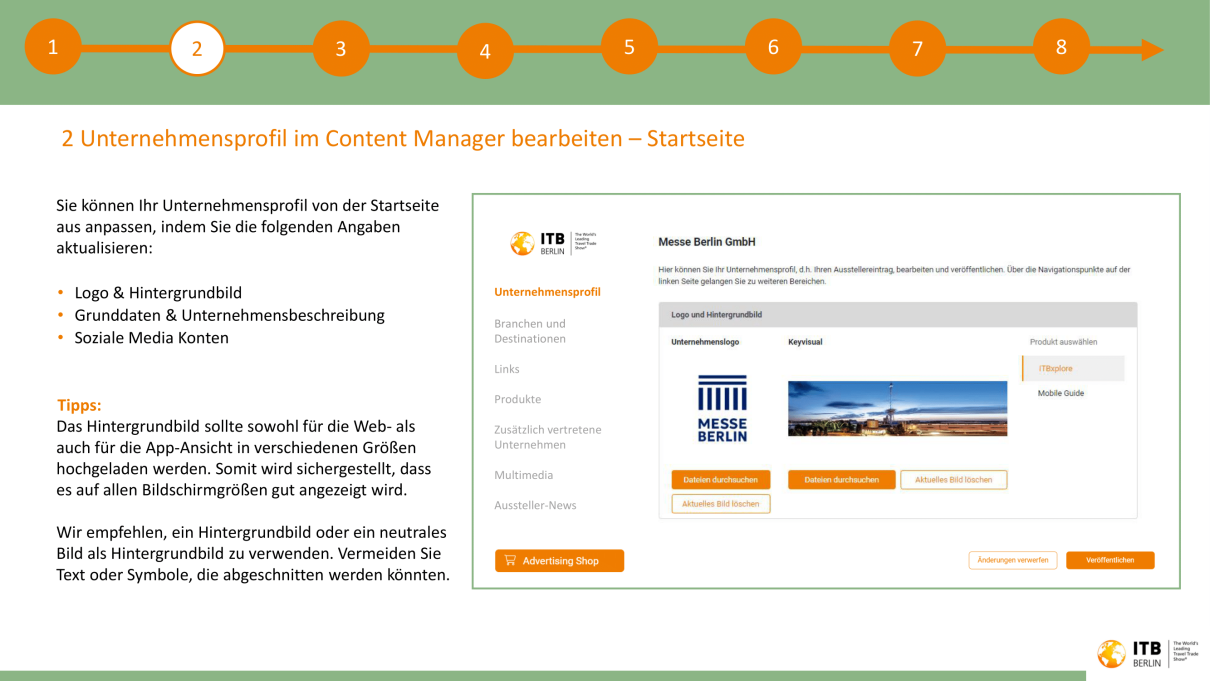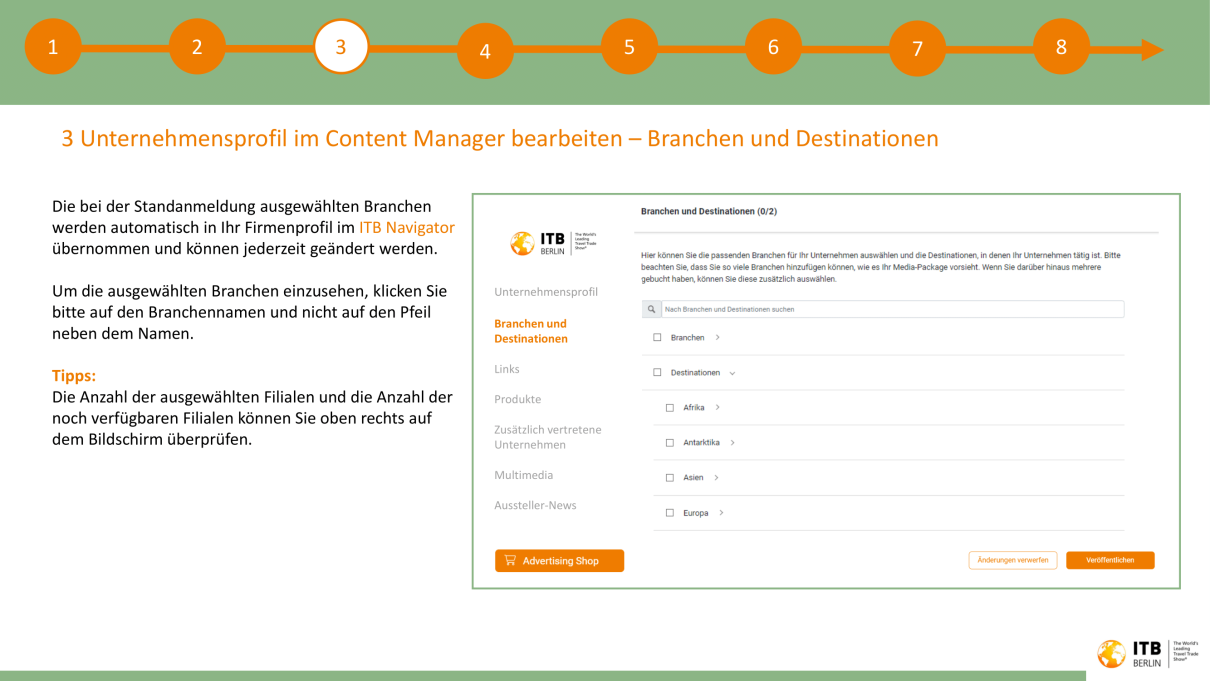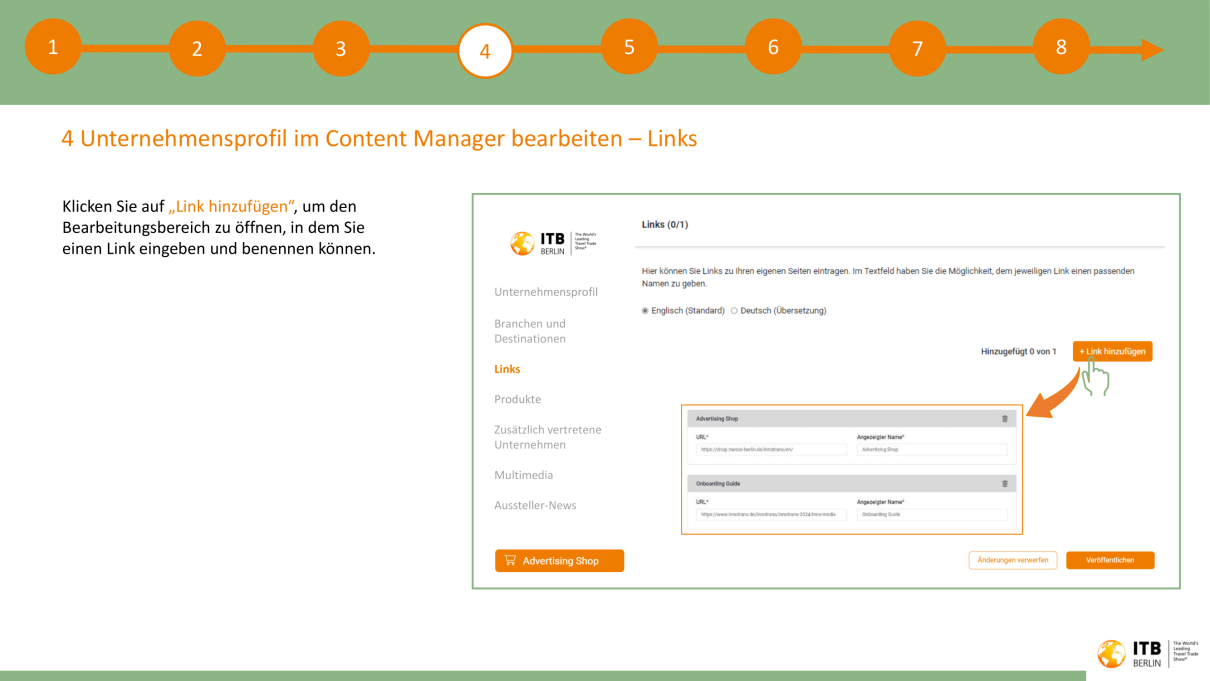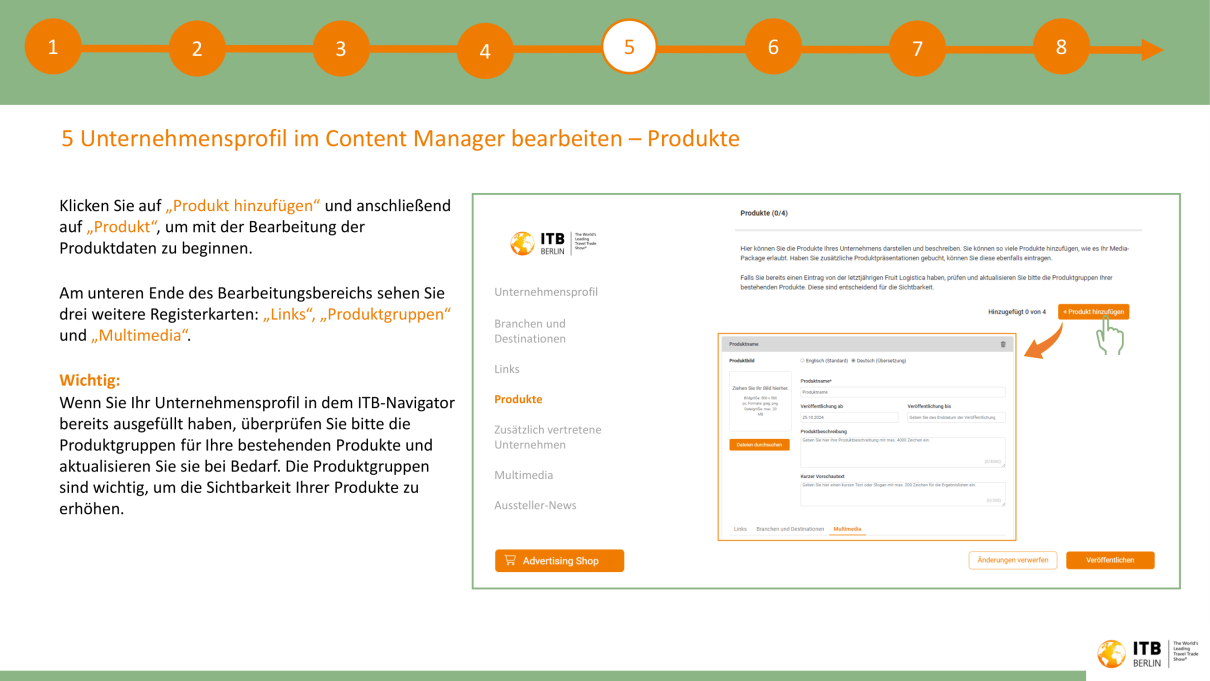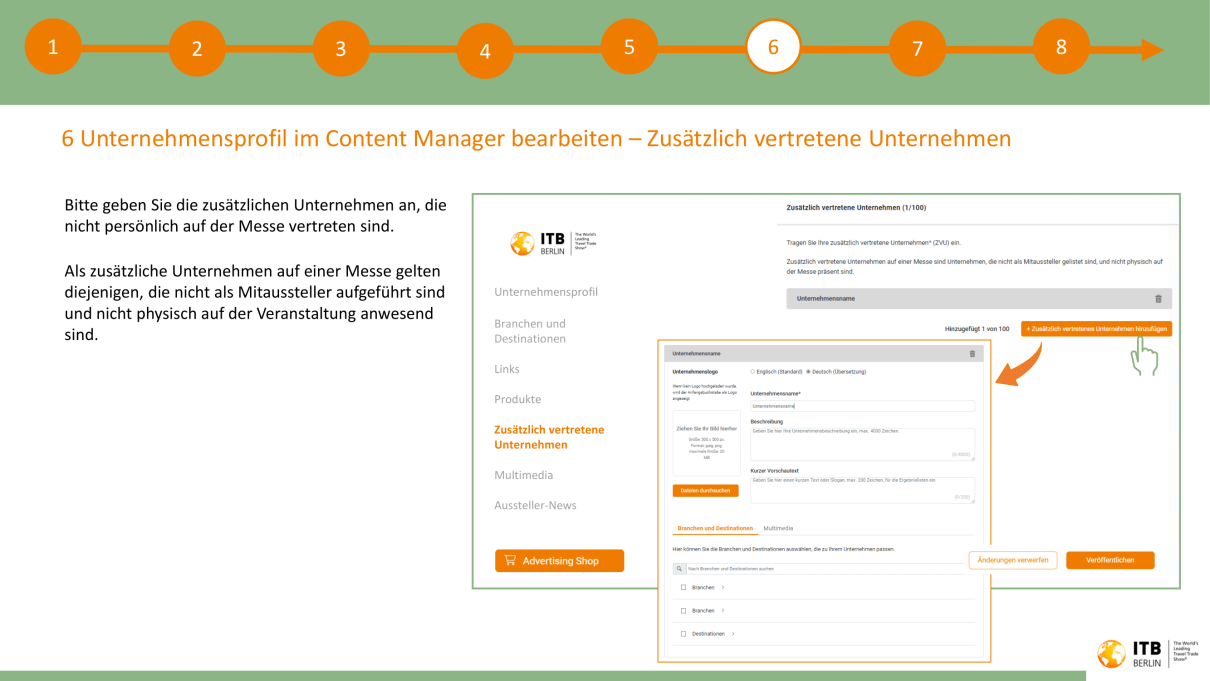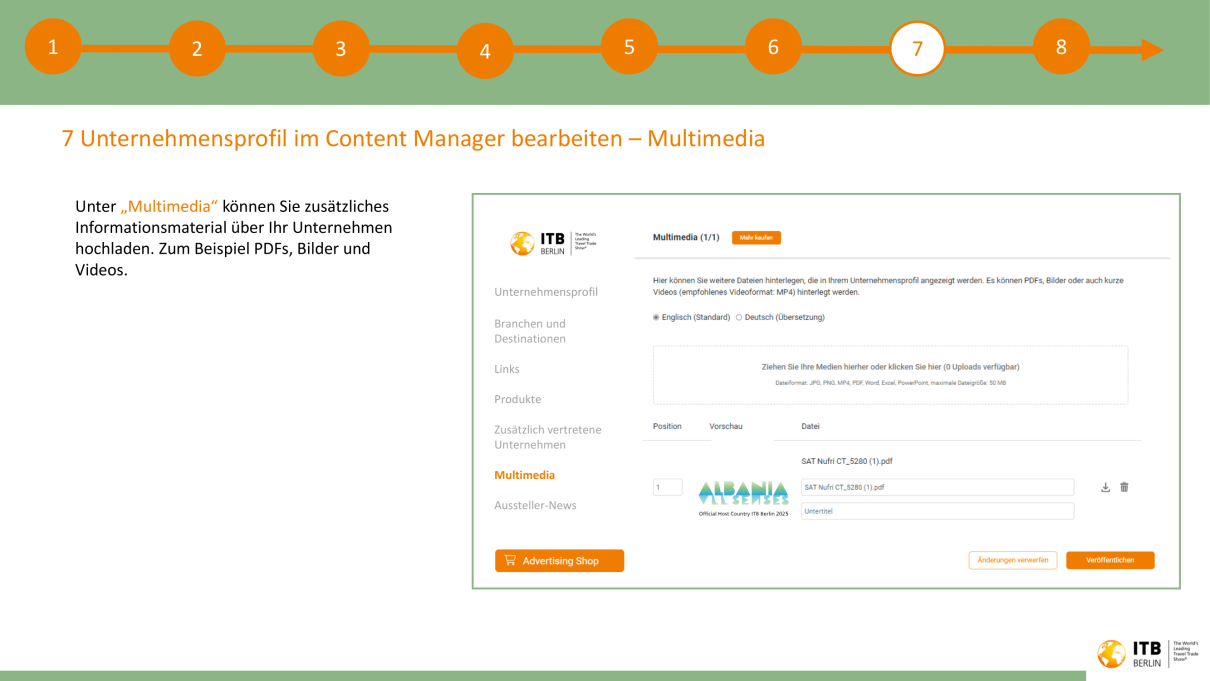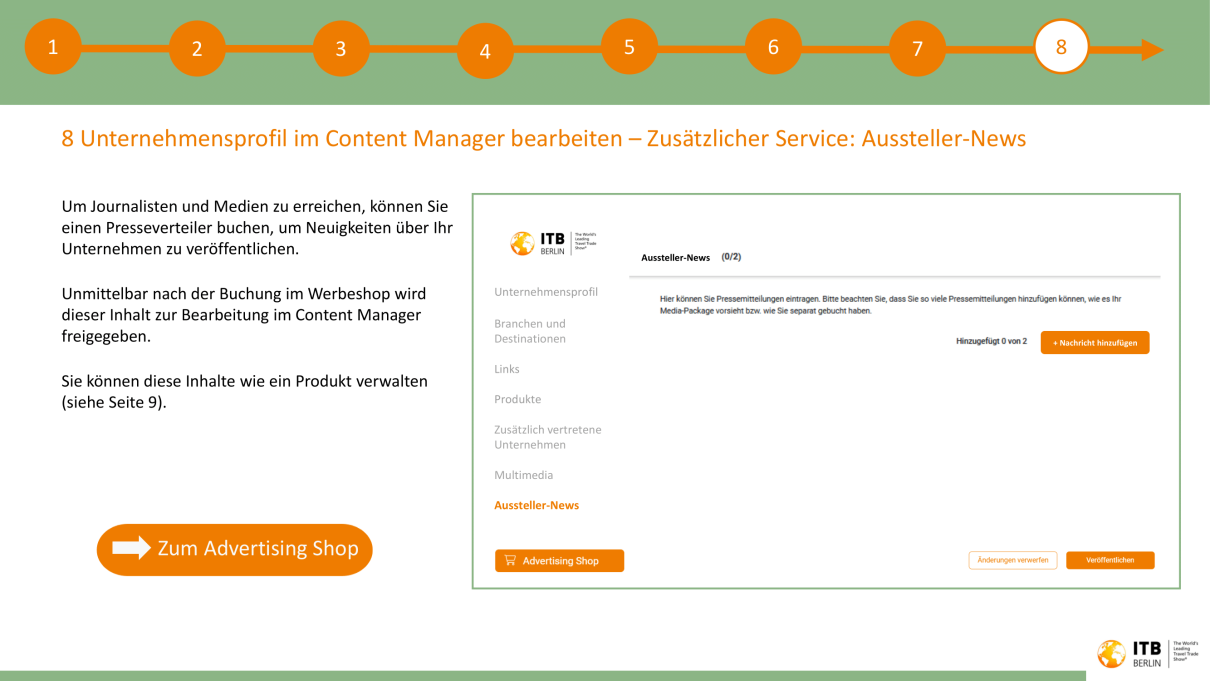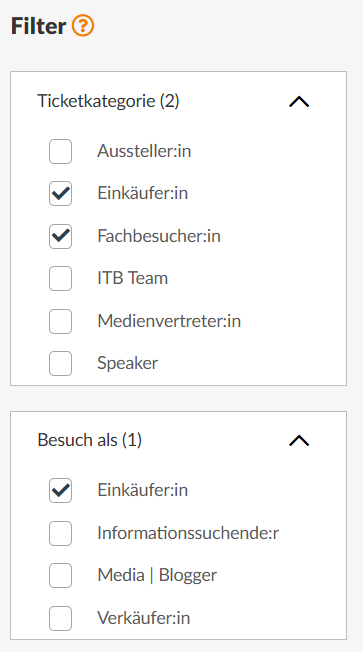Seiteninhalt
How to
ITB
Match & Meet
Alles was Sie über ITB Match & Meet wissen sollten
Hier erfahren Sie alles Wichtige zur ITB Match & Meet Plattform – Ihrem Tool für gezieltes Business-Networking auf der ITB Berlin.
Mit ITB Match & Meet finden Sie mühelos die richtigen Geschäftspartner, planen Meetings und tauschen sich direkt über den Browser aus – ohne App-Download. Ob smarte Suchfilter, Terminplanung oder Chat-Funktion – hier vernetzen Sie sich effizient und unkompliziert.
Wie es genau funktioniert? Das erfahren Sie auf dieser Seite!
So funktioniert ITB Match & Meet
Wichtig bei der Profilpflege
Egal ob Aussteller oder Fachbesucher:innen - je besser das Profil gepflegt ist, desto genauer sind die Vorschläge!
Identifikation von Besuchergruppen
Journalist:innen, Speaker oder ITB Buyers Circle Mitglieder sind über Filterfunktionen schnell identifizierbar.
Benutzerfreundliche Funktionen
Dank der Filter- und Suchfunktionen finden Teilnehmer:innen der ITB Berlin passende Kontakte.
Neu: Sie erhalten gezielte Matching-Vorschläge, die auf Ihren persönlichen Profilangaben und Interessen basieren.
Terminplanung
Die Terminplanung wird durch eine integrierte Kalenderfunktion erleichtert und über einen Chat können Teilnehmer direkt in den Austausch treten. Alle Termine können als iCal einzeln oder gebündelt in Outlook übertragen werden.
Kontakte herunterladen
Für ein effizientes Nachmessegeschäft können Sie sich Ihre Kontakte gesammelt als Datei herunterladen.
Kontakt bei Fragen
ITB Match & Meet Video Tutorials
In den folgenden Tutorials zeigen wir Ihnen, wie Sie ITB Match & Meet optimal nutzen können, um den größtmöglichen Nutzen daraus zu ziehen.
Zugang zu Ihrem ITB Match & Meet persönlichen Profil
1. Ticket kaufen oder Code einlösen – Aussteller, Einkäufer:innen und Fachbesucher:innen erhalten, mit dem Ticket in der E-Mail, Zugang zur Plattform. Hier geht’s zum Ticketshop
2. Profil erstellen – Nach dem Ticketkauf erhalten Sie eine Bestätigungsmail mit Ihrem persönlichen Link zu ITB Match & Meet. Einfach darauf klicken, um direkt mit der Profilerstellung zu starten. Bitte bestätigen Sie Ihre Anmeldung über den Link in Ihrem Postfach. Dieser zusätzliche Schritt sorgt durch die neue Zwei-Faktor-Authentifizierung dafür, dass kein Unbefugter fremde E-Mails nutzen kann.
3. Kontakte knüpfen – Finden Sie bereits vor der Messe passende Kontakte und koordinieren Sie Termine.
Wichtig
Nutzen Sie für die Individualisierung Ihrer Ticketinformation Ihre persönliche Business-Mail. Dann erhalten Sie alle Benachrichtigungen zu Terminanfragen innerhalb der ITB Match & Meet Plattform direkt in Ihr Postfach. Es kann nur ein Profil mit einer E-Mail erstellt werden, daher müssen für verschiedene Tickets auch unterschiedliche E-Mails verwendet werden.
Alles über den ITB Navigator
Was ist der ITB Navigator ?
Der ITB Navigator Ist die Eventplattform zur ITB Berlin 2025 für weitergehende Veranstaltungsinformationen und optimierten Filtermöglichkeiten zu Ausstellerprofilen, Kongress- und Eventprogramm. Ihre Favoriten können Sie per Sternchen merken und gesammelt unter „Meine Favoriten“ anschauen.
Wo finde ich allgemeine Informationen zur Messe ?
Allgemeine Messeinformationen wie die Ausstellerliste, das Event- und Kongressprogramm sowie der interaktive Hallenplan sind auf itb.com zentral abrufbar.
Ab wann sind der interaktive Geländeplan und Livestreams verfügbar ?
Ab Januar stehen der interaktive Geländeplan sowie ausgewählte Kongress-Sessions per Livestream zur Verfügung. Diese Informationen sind ohne Login zugänglich.
Hinweis:
Zur ITB Berlin 2025 werden keine Kontaktanfragen über das Unternehmensprofil laufen, sondern über die neue ITB Match & Meet Funktion, in der Personen sich direkt verbinden können. Stellen Sie also sicher, dass sich Ihre Mitarbeitenden mit ihrem Ticket-Code einloggen und Ihr Unternehmen vertreten.
So pflegen Sie als Aussteller und Mitaussteller Ihr Unternehmensprofil im ITB Navigator
Damit Ihr Unternehmen optimal in ITB Match & Meet präsentiert wird, aktualisieren Sie Ihr Profil ganz einfach über den ITB Navigator. So funktioniert’s:
1. E-Mail mit Zugangslink erhalten – Sie bekommen einen individuellen Link, über den Sie Ihr Profil bearbeiten können.
2. Unternehmensdaten aktualisieren – Passen Sie Firmenbeschreibung, Logo und Kontaktdaten direkt im ITB Navigator an.
3. Änderungen speichern – Alle Updates werden automatisch in ITB Match & Meet übernommen.
Schritt-für-Schritt-Anleitung: - Sehen Sie sich in diesem Video die ausführliche Erklärung an:
Onboarding Guide ITB Navigator - Für Aussteller und Mitaussteller
Nutzen Sie unseren Onboarding-Guide, um schnell auf der Plattform zurechtzukommen, Ihr Profil zu erstellen und passende Geschäftspartner zu finden. Profitieren Sie von praktischen Tipps, um Networking-Möglichkeiten zu maximieren und Meetings effizient zu planen. Starten Sie jetzt und entdecken Sie die Funktionen der Plattform!
Plattformen im Überblick
| Merkmal | ITB Match & Meet | ITB Navigator |
|---|---|---|
| Zweck | Networking und Geschäftskontakte | Navigation und Orientierung auf der Messe |
| Fokus | Personen vernetzen | Informationen über Stände, Veranstaltungen und Routen |
| Zielgruppe | Aussteller, Fachbesucher:innen, Einkäufer:innen | Messebesucher:innen |
| Funktionalität | Matchmaking und Terminplanung | Interaktiver Geländeplan, Programmübersicht und Ausstellerverzeichnis |
| Vorteil | Effizientes Netzwerken | Bessere Orientierung und Organisation des Messebesuchs |

.svg)